Formulės stulpelių ir eilučių generavimas naudojant „Copilot“ programoje „Excel“
Nežinote, kaip parašyti naujo stulpelio ar eilutės formulę? „Microsoft 365 Copilot“ gali padėti!
Formulės generavimas „Microsoft 365 Copilot“ leidžia jums kurti lentelėje naujus stulpelius ar eilutes, kurios atlieka skaičiavimus pagal esamus duomenis. Pavyzdžiui, galite naudoti formulės stulpelį norėdami apskaičiuoti bendrą produkto kainą, arba apskaičiuotą eilutę, kad susumuotumėte bendras kiekvieno ketvirčio pardavimo apimtis. Naudojant formulės generavimą nereikia rankiniu būdu įvesti skaičiavimų kiekvienai lentelės eilutei ar stulpeliui.
Naudodami „Microsoft 365 Copilot“ formulių generavimo galimybes galite lengvai sukurti naujus stulpelius arba eilutes lentelėje, kurie atlieka skaičiavimus pagal esamus duomenis. Pavyzdžiui, galbūt jums reikia sugeneruoti stulpelį, kuris apskaičiuotų bendrą produkto kainą, arba eilutę, kurioje būtų susumuotos kiekvieno ketvirčio bendros pardavimo apimtys. Dėl šios funkcijos nebereikia rankiniu būdu įvesti skaičiavimų kiekvienai eilutei ar stulpeliui, taip supaprastinant darbo eigą ir užtikrinant skaičiavimų tikslumą.
Išbandykite
-
Atidarykite „Excel“ programoje „Microsoft 365“.
-
Atidarykite darbaknygę, saugomą„OneDrive“ arba „SharePoint“.
Pastaba: Jūsų duomenys turi būti palaikomo formato. Jei norite sužinoti daugiau, žr. punktą Duomenų formatavimas programoje „Excel“ naudojant „Copilot“ ir „Excel“ lentelės formatavimas.
-
Skirtuke Pagrindinis pasirinkite juostelės mygtuką „Copilot“.
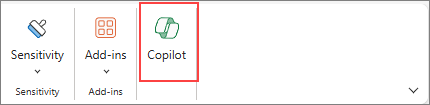
-
Pasirinkite Siūlyti formulės stulpelį arba Rodyti formulių stulpelių pasiūlymus„Copilot“ pokalbio srityje dešinėje. Taip pat galite apibūdinti, kuriuos stulpelius ar eilutes norite įtraukti, įvesdami juos savais žodžiais.
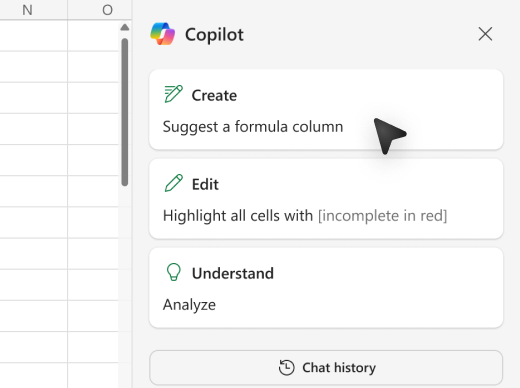
-
„Copilot“ pateikia formulių pasiūlymus su paaiškinimu, kaip kiekviena formulė veikia. Peržiūrėkite paaiškinimą pasirinkdami Rodyti paaiškinimą.

-
Pasirinkite Įterpti stulpelį, kad įtrauktumėte formulės stulpelį į lentelę.

Pastaba: Kaip ir naudojant bet kokį DI sugeneruotą turinį, svarbu peržiūrėti, redaguoti ir patikrinti bet kokį „Copilot“ sukurtą turinį.
Išbandykite
Naudokite šiuos raginimus kaip atspirties tašką. Kopijuokite ir modifikuokite juos, kad jie atitiktų jūsų poreikius.
-
Apskaičiuoti bendrą produkto kainą naujame stulpelyje.
-
Pridėti stulpelį, kuris apskaičiuoja bendrą kiekvienos rinkodaros kampanijos pelną 2022 m.
-
Pridėti stulpelį, kuris apskaičiuoja dienų skaičių po produkto pristatymo įvykio.
-
Pridėti eilutę, kuri apskaičiuoja vidutines pajamas, IG ir pardavimo apimtis.
-
Pridėti eilutę, kurioje susumuojamos kiekvienos kategorijos bendros pardavimo apimtys.











